如何使用日期技巧快速批量删除 iPhone 上的许多照片

如果您需要从 iPhone 中删除一堆照片,iOS 照片应用程序现在包含一个方便的组选择工具,允许批量修改许多图像,而无需求助于 点击并标记大量图片或任何其他删除技巧。相反,从 iPhone 中批量删除多张照片现在只是按集合选择图像组的问题,这些图像由 iOS 自动排列成日期,这允许一次简单地删除多达数千张照片。
请记住,从 iPhone 中删除图片是永久性的,因此您需要先备份它们,将它们传输到计算机,将它们上传到在线服务,或者只是真的不想要这些照片。一旦删除它们,就无法回头,至少无法从设备的完整备份中恢复。
如何从 iPhone 中批量删除多张照片
日期选择技巧是迄今为止一次删除多张照片的最简单方法。它不是特别明显,但很容易使用:
- 在 iPhone 上打开“照片”应用
- 选择底部的“照片”标签(默认视图通常打开相册,批量删除功能仅限于照片集视图)
- 在收藏夹视图中找到要批量删除的日期,然后点按右上角的“选择”按钮
- 点击每个日期旁边的“选择”以选择所有图像并设置为从 iPhone 中删除
- 点击右下角的垃圾箱图标
- 通过点按“删除 (##) 张照片” 确认删除照片以立即批量删除所有已选择的照片(注意删除确认时显示的已选择照片的数量屏幕上,如果该数字看起来不正确,请不要点击以确认删除,而是点击“取消”并重新选择要删除的图片)
![]()




这将立即删除所有已选择的照片,无论照片总数如何。同样,这只会删除已选择的照片。点击“选择”后,您还可以点击单张图片以取消选择它们,这会导致它们被排除在删除过程之外。
从 iPhone 中删除每张照片
如果你想从 iPhone 中删除每一张照片,你可以使用这个技巧。只需重复上述过程,但停留在初始选择屏幕。然后在“照片集”视图中滚动时,只需浏览并点击每个日期组旁边的“选择”按钮。选择每个日期后,点击垃圾桶图标然后“删除”将从 iPhone、iPad 或 iPod touch 中删除每张图片。
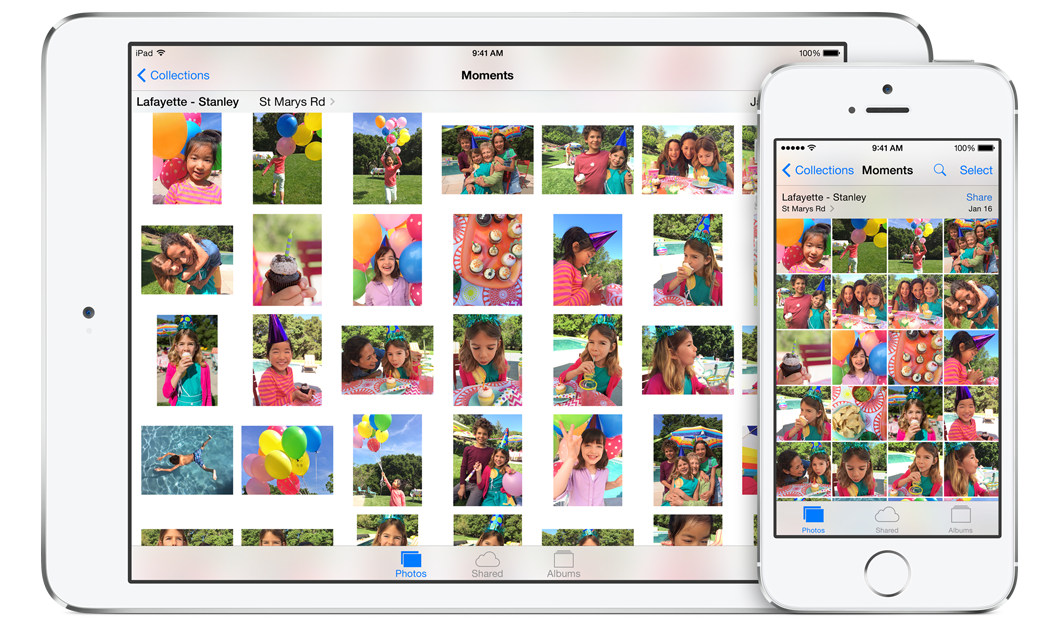
这种批量选择技巧是现代 iOS 版本的新功能,以前版本的照片应用要求用户选择从 iPhone 手动删除每张图片(它在 iOS 8 中继续工作,只是比这种方法慢),从设置应用程序中删除相机胶卷(现代版本的 iOS 中不再存在的功能)全部),甚至可以将 iPhone 连接到计算机上然后从那里将它们全部删除借助 OS X 或 Windows 中的相机实用程序应用程序——该方法仍然有效,但如果您想直接在设备上处理一堆照片而不使用计算机来干预您的照片集,那么它就不太方便了。
您可能已经猜到了,这种按日期快速选择的技巧适用于所有 iOS 设备,因此不仅 iPhone 可以通过这种方式批量删除图像,iPad 和 iPod touch 也可以,唯一的要求正在运行足够现代的 iOS 版本以具有 Collections 视图,该视图在 iOS 7 和 iOS 8 中都有。
